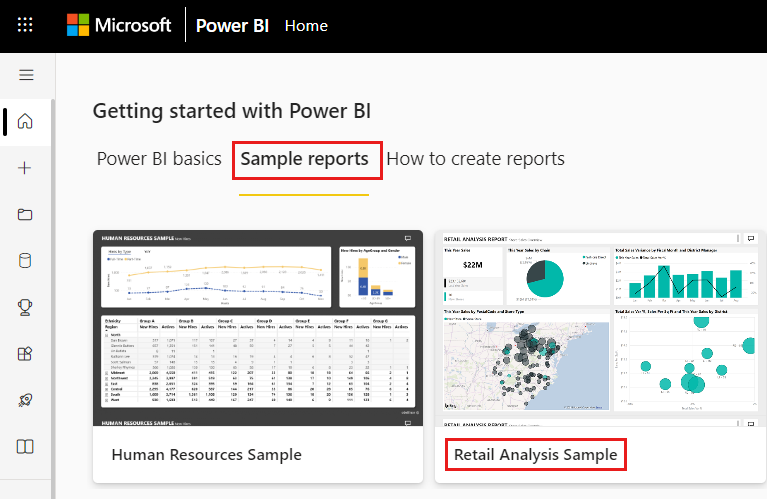Nota
O acesso a esta página requer autorização. Pode tentar iniciar sessão ou alterar os diretórios.
O acesso a esta página requer autorização. Pode tentar alterar os diretórios.
APLICA-SE A: Serviço Power BI do Power BI Desktop
No Power BI, um gráfico de combinação é uma única visualização que combina um gráfico de linhas e um gráfico de colunas. A combinação dos dois gráficos em um só permite fazer uma comparação mais rápida dos dados.
Os gráficos de combinação podem ter um ou dois eixos Y.
Quando usar um gráfico de combinação
Os gráficos de combinação são uma ótima escolha:
- quando você tem um gráfico de linhas e um gráfico de colunas com o mesmo eixo X.
- para comparar várias medidas com diferentes intervalos de valores.
- para ilustrar a correlação entre duas medidas em uma visualização.
- verificar se uma medida cumpre o objetivo definido por outra medida
- para conservar o espaço da tela.
Como criar um gráfico de combinação
Nota
Compartilhar seu relatório com um colega do Power BI requer que ambos tenham licenças individuais do Power BI Pro ou que o relatório seja salvo na capacidade Premium.
Para acompanhar, use o arquivo PBIX de exemplo do Retail Analysis.
Na seção superior esquerda da barra de menus, selecione Relatório de abertura de arquivo>.
Encontre sua cópia do arquivo PBIX de exemplo do Retail Analysis.
Abra o arquivo PBIX de exemplo de análise de varejo na exibição de relatório.

Selecione
 para adicionar uma nova página.
para adicionar uma nova página.
Criar um gráfico de combinação básico de eixo único
Comece em uma página de relatório em branco e crie um gráfico de colunas que exiba as vendas e a margem bruta deste ano por mês.
a. No painel Campos, selecione >Valor de vendas>deste ano.
b. Selecione Margem bruta de vendas>este ano e arraste-a para o eixo Y bem.
c. Selecione Time>FiscalMonth e arraste-o para o eixo X bem.
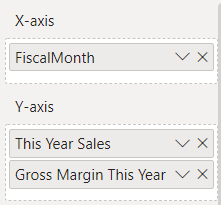
A nova visualização é semelhante a esta.
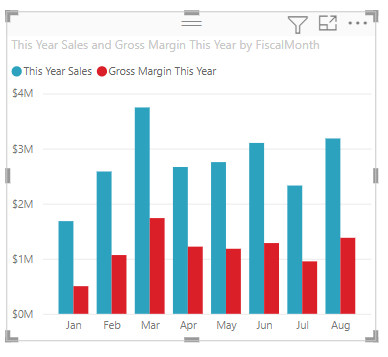
No canto superior direito do visual, selecione Mais reticências de opções (...) e selecione Eixo>de classificação FiscalMonth.
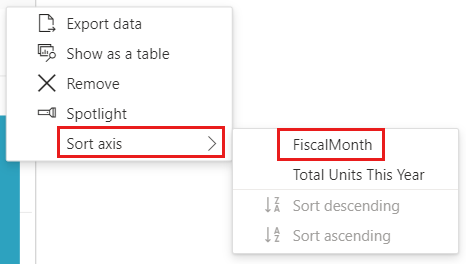
Selecione as reticências novamente e escolha Eixo>de classificação: Classificar crescente.
Converta o gráfico de colunas em um gráfico de combinação. Há dois gráficos de combinação disponíveis: Linha e coluna empilhada e Linha e coluna agrupada. Com o gráfico de colunas selecionado, no painel Visualizações, selecione o gráfico de linhas e colunas agrupadas.
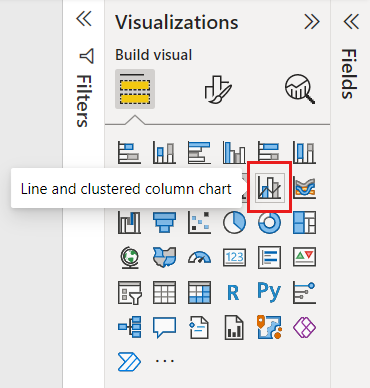
No painel Campos, arraste Vendas> do ano passado para o bucket do eixo y da linha.
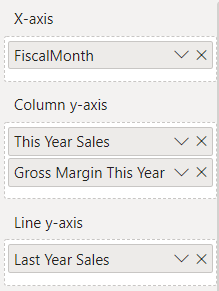
Seu gráfico de combinação deve ter esta aparência:
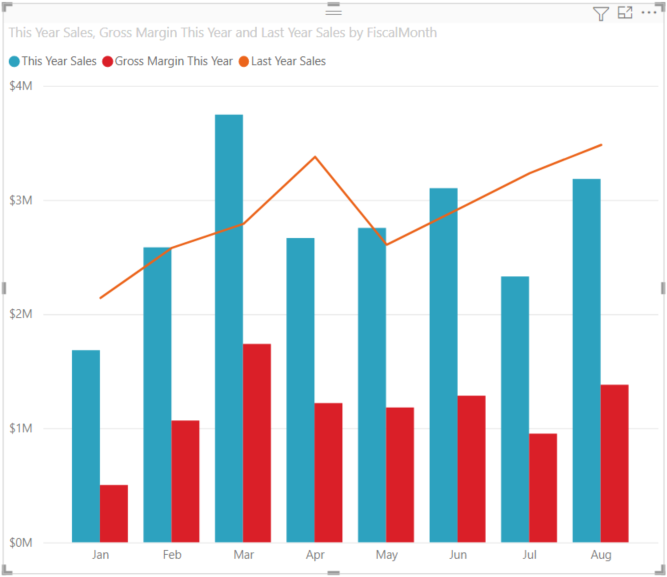
Criar um gráfico de combinação com dois eixos
Nesta tarefa, comparamos a margem bruta e as vendas.
Crie um novo gráfico de linhas que acompanhe a Margem Bruta do Ano Passado % por FiscalMonth.
Selecione as reticências para classificá-las por FiscalMonth, selecione as reticências novamente e escolha Classificar eixo>Classificar ascendente.
Em janeiro, o GM% foi de 35%, atingiu um pico de 45% em abril, caiu em julho e voltou a atingir o pico em agosto. Veremos um padrão semelhante nas vendas no ano passado e este ano?
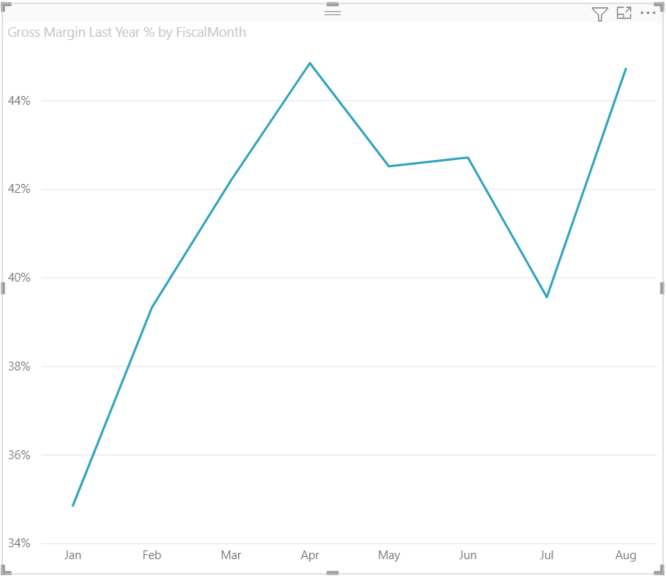
Adicione o Valor de Vendas>deste Ano e as Vendas do Ano Passado ao gráfico de linhas. A escala da Margem Bruta do ano passado % é muito menor do que a escala das Vendas , o que dificulta a comparação.
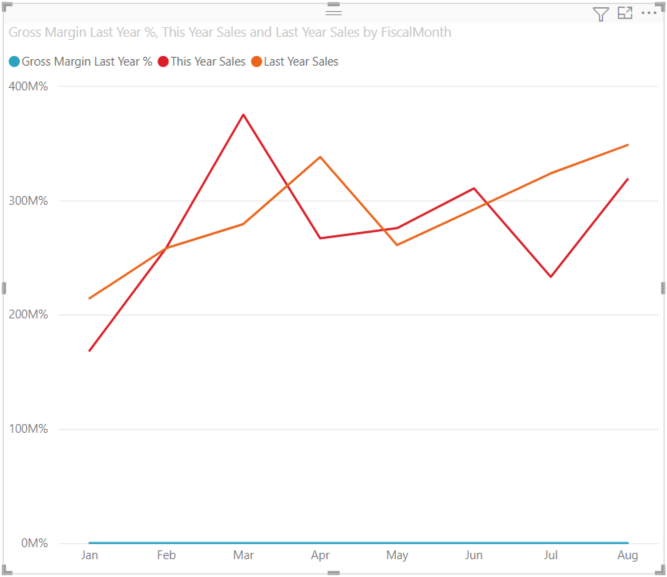
Para tornar o visual mais fácil de ler e interpretar, converta o gráfico de linhas em um gráfico de linhas e colunas empilhadas.
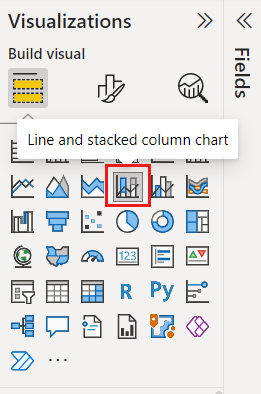
Arraste % da Margem Bruta do Ano Passado do eixo y da coluna para o eixo y da linha.
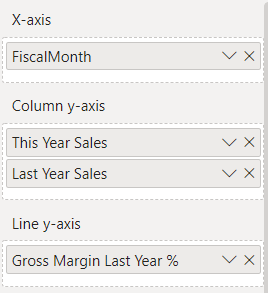
O Power BI cria dois eixos, permitindo assim que os modelos semânticos sejam dimensionados de forma diferente; a esquerda mede os dólares de vendas e a direita mede a percentagem. E vemos a resposta à nossa pergunta: sim, vemos um padrão semelhante.
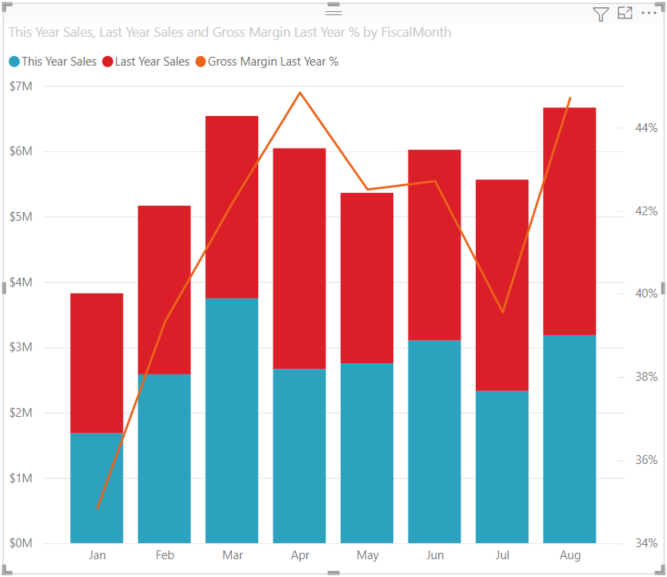
Adicionar títulos aos eixos
Selecione o ícone
 do pincel para abrir o painel Formatação .
do pincel para abrir o painel Formatação .Defina o eixo Y como Ativado e, em seguida, selecione a seta para baixo para expandir as opções do eixo Y.
Defina as unidades de exibição de valores>do eixo>Y como milhões.
Defina Título do eixo>Y como Ativado e, em seguida, defina Estilo para Mostrar apenas título
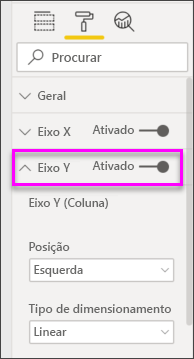
Defina Eixo y secundário como Ativado para exibir opções para formatar a parte do gráfico de linhas do gráfico de combinação.
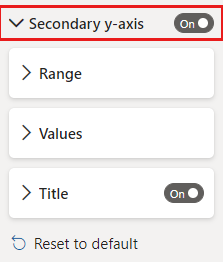
Em Eixo y secundário, defina Título como Ativado.
Seu gráfico de combinação agora exibe eixos duplos, ambos com títulos.
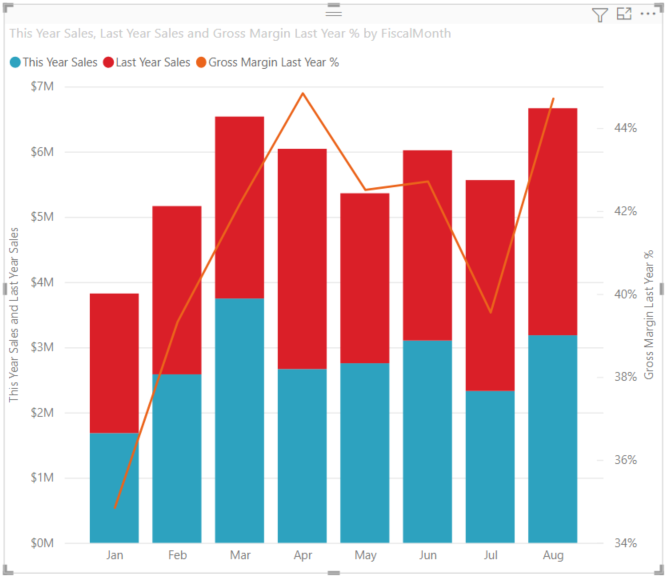
Opcionalmente, modifique a fonte, o tamanho e a cor do texto e defina outras opções de formatação para melhorar a exibição e a legibilidade do gráfico.
A partir daqui, você pode querer:
- Adicione o gráfico de combinação como um bloco do painel.
- Guarde o relatório.
- Tornar o relatório mais acessível para as pessoas com deficiência.
Realce cruzado e filtragem cruzada
O realce de uma coluna ou linha em um gráfico de combinação faz realces cruzados e filtra as outras visualizações na página do relatório e vice-versa. Use interações visuais para alterar esse comportamento padrão.
Considerações e limitações
- O eixo y secundário (valores de linha) mostra ou oculta automaticamente por padrão se seu intervalo de dados se sobrepõe suficientemente ao eixo y primário (valores de coluna). Para forçar a exibição ou ocultar o eixo y secundário, alterne o botão de alternância de nível superior para "Ativado" ou "Desativado" na placa de formatação "Eixo y secundário" para substituir esse comportamento automático.
- Os rótulos de dados podem ou não ser exibidos, dependendo do tamanho do seu gráfico de combinação. Se você não vir rótulos de dados, redimensione o gráfico de combinação.